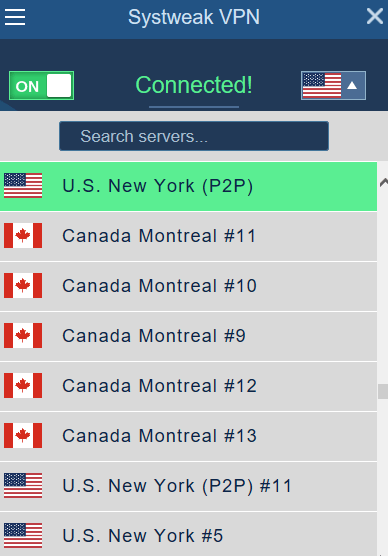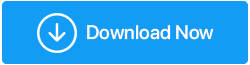Netflix (o cualquier otra plataforma de transmisión) no funcionará con VPN, ¿qué hacer?
Publicado: 2020-11-20Una de las razones por las que invertiría en una VPN paga (o incluso gratuita) es porque desea ver sus programas y películas favoritos en varias plataformas populares de transmisión de video como Netflix , Amazon Prime, HBO, Hulu, YouTube TV y muchas más. otros. Pero, ¿qué harías cuando, a pesar de usar una VPN , Netflix no funciona con VPN ?
¿No solo que no puede transmitir ningún otro contenido restringido geográficamente desde ninguna de las plataformas de transmisión? ¿No creería que su inversión se ha ido por el desagüe? ¡Bien! Hay posibilidades de que algunos pequeños ajustes puedan ayudarlo a acceder a su película favorita en Netflix o en cualquier otra plataforma.
¿Cuáles son esos ajustes? ¡Sigue leyendo!
Si bien esperamos que los métodos mencionados a continuación funcionen para usted y pueda acceder a contenido restringido geográficamente en Netflix o cualquier otra plataforma de transmisión. Pero si los métodos mencionados a continuación no funcionan y Netflix no funciona con su VPN , podría ser el momento adecuado para cambiar a una mejor VPN. Aquí hay una lista de algunas de las mejores VPN para elegir . Systweak VPN, por ejemplo, es una de las mejores VPN que puede comprar para su PC o computadora portátil con Windows 10.
| Systweak VPN: características de un vistazo |
|---|
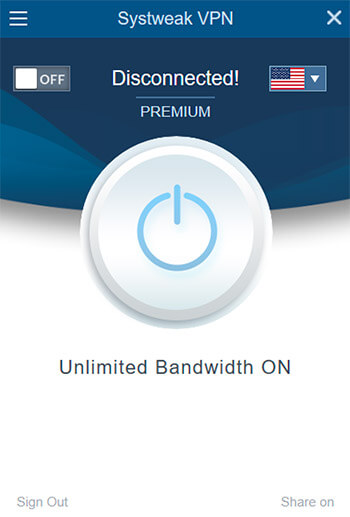
Precio: $9.95/mes o $71.40 anuales Compatible con la versión de Windows: 10/8.1/8/7 Descargar Systweak VPN ¿Quieres saber más? Aquí hay una revisión completa de Systweak VPN |
Si mi VPN no funciona con Netflix o cualquier otra plataforma de transmisión, ¿cómo puede ayudar el cambio de VPN?
La dirección IP de un usuario revela mucho sobre su actividad en línea. Cuando usa una VPN, oculta su dirección IP original y muestra el sitio web, la dirección IP del servidor. En ese sentido, para bloquear las VPN, los servicios de transmisión como Netflix y muchos otros mantienen un registro de los datos de IP de un usuario que luego comparan con los servidores VPN. Bloquean el acceso de un usuario tan pronto como encuentran una coincidencia. Cuando cambia a una VPN como Systweak VPN, cambia la dirección IP de manera frecuente y rutinaria, en cuyo caso, es casi imposible encontrar coincidencias. Como resultado, un usuario nunca debe enfrentar problemas para acceder a Netflix o cualquier servicio de transmisión.
Dicho esto, veamos algunas otras medidas que puede tomar si Netflix o cualquier otra plataforma de transmisión se niega a trabajar con su VPN.
1. Apague la VPN y luego enciéndala (y algunas otras verificaciones preliminares)
Para lidiar con una VPN que no funciona con Netflix , primero y principal, desconéctese de la VPN, espere un momento y luego conéctese a la VPN una vez más. En lugar de continuar con medidas avanzadas, esta simple medida podría ser la solución. Además, verifique la estabilidad de su conexión a Internet porque no hace falta decir que su VPN depende de su Internet.
También es posible que desee verificar si puede omitir otro contenido geo-restringido usando su VPN y si son solo las plataformas de transmisión a las que no puede acceder, puede continuar con otros pasos.

Lea también: ¿Es bueno dejar la VPN encendida?
2. Cambie el servidor VPN y póngase en contacto con el servicio de atención al cliente
Si Netflix aún no funciona con VPN , a veces, cambiar a un servidor ubicado en un país diferente puede ayudarlo a acceder al contenido de Netflix restringido geográficamente . De hecho, hay VPNs que marcan sus servidores exclusivamente como “Netflix” o “Streaming”. Si ese es el caso, pruebe esos servidores primero. Sin embargo, si aún no puede acceder al contenido de Netflix o al contenido de cualquier servicio de transmisión , comuníquese con el equipo de atención al cliente del proveedor de servicios VPN.
3. Configure manualmente sus ajustes de DNS
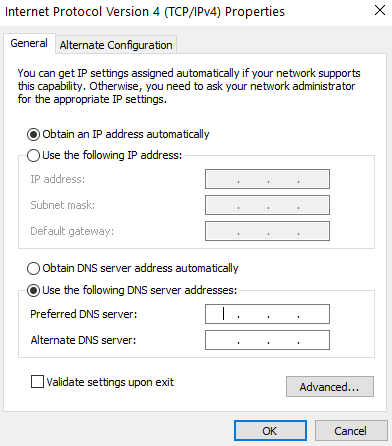
Digamos que ha instalado Hulu pero no funciona tan pronto como se habilita la VPN . Dado que es posible que su computadora no pueda conectarse a los servidores DNS de su VPN automáticamente, puede intentar configurar sus ajustes de DNS manualmente. Estos son los pasos para el mismo –
1. Presione las teclas Windows + R para abrir el cuadro de diálogo de ejecución
2. Escriba ncpa.cpl y presione Entrar
3. En Conexiones de red , busque su conexión LAN o WAN habitual
4. Haga clic derecho sobre él y luego haga clic en Propiedades
5. Haga doble clic en Protocolo de Internet versión 4 (TCP/IPv4)
6. Haga clic en el botón de radio Usar las siguientes direcciones de servidor DNS
7. Escriba las siguientes direcciones de servidor DNS de Google:
Servidor DNS preferido: 8.8.8.8
Servidor DNS alternativo: 8.8.4.4
4. Vaciar DNS antiguo
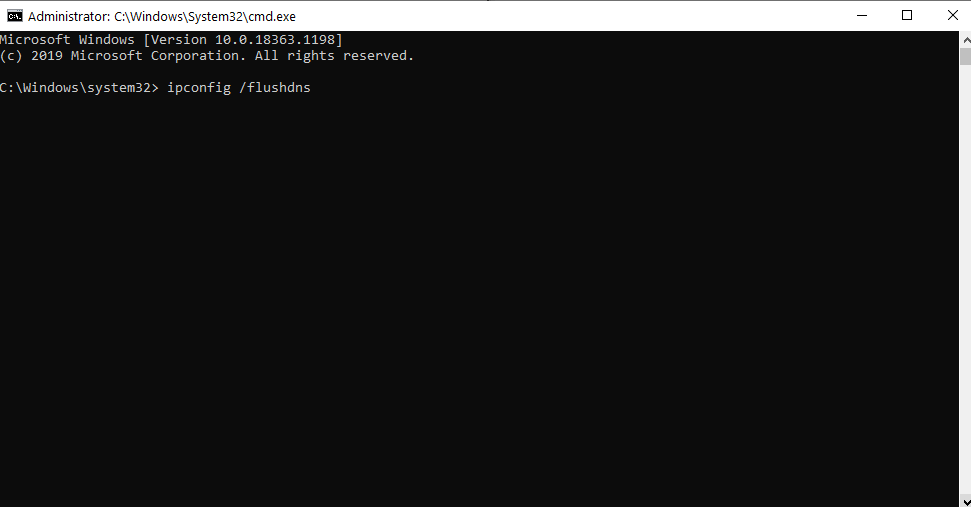
Este paso se suma al paso anterior, después de haber configurado manualmente los servidores DNS de su VPN. Estos son los pasos para vaciar las entradas antiguas de DNS:
1. En la barra de búsqueda de Windows, escriba cmd
2. En el panel de la derecha, seleccione Ejecutar como administrador .
3. Cuando se abra la ventana del símbolo del sistema , escriba ipconfig /flushdns y presione Entrar
Limpiar las entradas antiguas de DNS también puede ser útil si las entradas de DNS guardadas por su ISP son incorrectas a propósito. Lo hacen como una forma de bloquear Hulu, Netflix y otras plataformas de transmisión. Al vaciar el DNS, su computadora puede acceder al DNS de su VPN automáticamente para obtener entradas correctas. Esta podría ser la razón por la cual su VPN no funciona con Netflix o cualquier otra plataforma de transmisión .
5. Borrar caché y cookies
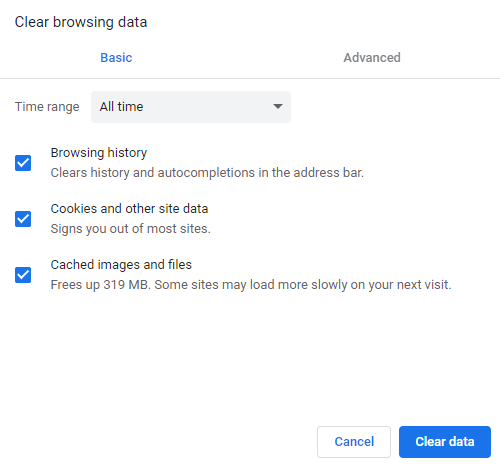
Borrar la memoria caché y las cookies del navegador también puede ser una forma de deshacerse de errores como el mensaje de error del proxy de Netflix . Si está utilizando Chrome, así es como puede deshacerse de la memoria caché y las cookies del navegador.
1. Haga clic en los tres puntos verticales en la parte superior derecha de la pantalla
2. Haga clic en Configuración
3. Desplácese hacia abajo y en Privacidad y seguridad haga clic en Borrar datos de navegación
4. Haga clic en Borrar datos
5. Ahora, reinicia Chrome una vez más
Conclusión
Esperamos sinceramente que al aplicar los métodos mencionados anteriormente, su VPN funcione con su cuenta de Netflix; sin embargo, si no es así, podría ser el momento de cambiar a una mejor opción como Systweak VPN. Si te ha gustado el blog, dale manita arriba.